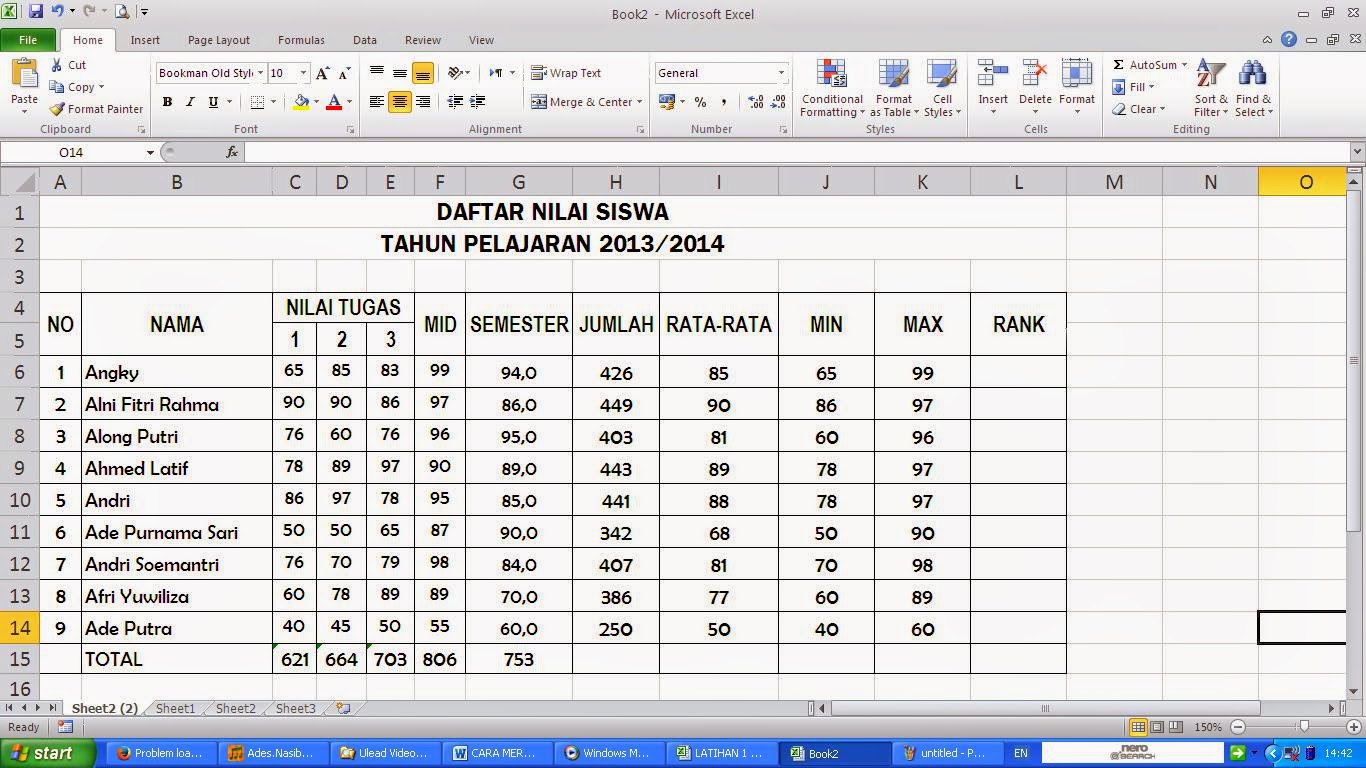Microsoft Excel adalah salah satu aplikasi spreadsheet yang paling populer digunakan di seluruh dunia. Melalui Excel, Anda dapat membuat, menghitung, dan menganalisis data numerik dalam bentuk grafik atau diagram. Salah satu fitur yang paling berguna di Excel adalah rumus, yang memungkinkan Anda melakukan perhitungan matematis yang lebih kompleks dan otomatis tanpa harus menghitung dengan tangan.
Cara Membuat Rumus Excel Sederhana
Berikut adalah 3 cara sederhana untuk membuat rumus di Excel yang bisa Anda coba tahun ini:
1. Menggunakan Operator Aritmatika
Operator aritmatika adalah simbol matematis seperti tambah (+), kurang (-), kali (*), dan bagi (/) yang memungkinkan Anda menghitung nilai dalam sebuah sel di Excel. Untuk menggunakan operator aritmatika, cukup ketikkan simbol yang Anda inginkan di antara dua sel atau nilai numerik dalam sebuah sel, seperti contoh di bawah ini:
Pada contoh di atas, rumus di sel B3 adalah =B1+B2, yang menghitung jumlah dari nilai dalam sel B1 dan B2. Anda juga dapat menggunakan operator aritmatika lainnya di sel yang sama, seperti pengurangan (-), perkalian (*), atau pembagian (/), tergantung pada jenis perhitungan yang Anda inginkan.
2. Menggunakan Fungsi Excel Bawaan
Excel menyediakan berbagai fungsi bawaan yang memudahkan Anda melakukan perhitungan otomatis tanpa harus mengetikkan rumus dari awal. Ada ratusan fungsi yang dapat Anda gunakan, mulai dari fungsi matematika sederhana hingga fungsi statistik dan keuangan yang lebih kompleks. Beberapa fungsi Excel yang paling umum digunakan adalah:
FUNGSI SUM
Fungsi SUM digunakan untuk menghitung total dari sejumlah sel atau rentang sel di Excel. Untuk menggunakan fungsi SUM, cukup ketikkan formula =SUM di sel kosong, kemudian pilih sel atau rentang sel yang ingin Anda tambahkan. Berikut adalah contoh penggunaan fungsi SUM:
Pada contoh di atas, rumus di sel C6 adalah =SUM(C2:C5), yang menghitung total nilai di rentang sel C2:C5.
FUNGSI AVERAGE
Fungsi AVERAGE digunakan untuk menghitung rata-rata dari sejumlah sel atau rentang sel di Excel. Untuk menggunakan fungsi AVERAGE, cukup ketikkan formula =AVERAGE di sel kosong, kemudian pilih sel atau rentang sel yang ingin Anda gunakan sebagai data input. Berikut adalah contoh penggunaan fungsi AVERAGE:
Pada contoh di atas, rumus di sel C6 adalah =AVERAGE(C2:C5), yang menghitung rata-rata nilai di rentang sel C2:C5.
3. Menggunakan Fungsi Logika
Fungsi Logika digunakan untuk menghasilkan nilai boolean (TRUE atau FALSE) berdasarkan perbandingan atau kondisi tertentu yang Anda tentukan. Fungsi Logika sangat berguna untuk membantu Anda membuat keputusan otomatis berdasarkan kondisi tertentu dalam data numerik Anda. Beberapa fungsi Logika Excel yang paling umum digunakan adalah:
FUNGSI IF
Fungsi IF digunakan untuk membuat keputusan otomatis berdasarkan kondisi tertentu dalam data numerik Anda. Fungsi IF menghasilkan nilai TRUE jika kondisi yang ditentukan terpenuhi, atau menghasilkan nilai FALSE jika tidak terpenuhi. Berikut adalah contoh penggunaan fungsi IF:
Pada contoh di atas, nilai A1 diuji dengan menggunakan fungsi IF. Jika nilai A1 lebih besar dari 10, maka sel C1 akan menampilkan teks “TRUE”, sedangkan jika nilai A1 lebih kecil atau sama dengan 10, maka sel C1 akan menampilkan teks “FALSE”.
FAQ
1. Apa itu rumus Excel?
Rumus Excel adalah formula matematika atau logika yang digunakan untuk melakukan perhitungan otomatis dalam aplikasi spreadsheet Microsoft Excel. Rumus Excel memungkinkan Anda menghitung nilai numerik atau logika dalam sebuah sel atau rentang sel, baik dengan menggunakan operator aritmatika atau melalui fungsi bawaan Excel.
2. Bagaimana cara menyalin rumus di Excel?
Anda dapat menyalin rumus di Excel dengan menggunakan fungsi Copy dan Paste di menu Konteks. Caranya adalah:
- Pilih sel yang berisi rumus yang akan Anda salin
- Klik kanan pada mouse untuk membuka menu Konteks
- Pilih fungsi Copy atau tekan tombol Ctrl+C pada keyboard Anda
- Pilih sel atau rentang sel tempat rumus akan ditempatkan
- Klik kanan pada mouse untuk membuka menu Konteks
- Pilih fungsi Paste atau tekan tombol Ctrl+V pada keyboard Anda
Video Tutorial: Menyalin Rumus di Microsoft Excel
Berikut adalah video tutorial yang mengajarkan cara menyalin rumus di Microsoft Excel:
Dalam video tersebut, Anda akan belajar bagaimana menyalin rumus dari satu sel ke sel lainnya di Excel dengan mudah dan cepat. Tutorial dilengkapi dengan contoh penggunaan Copy dan Paste untuk menyederhanakan proses penyalinan rumus.